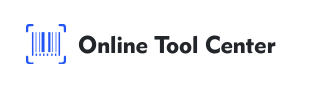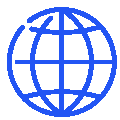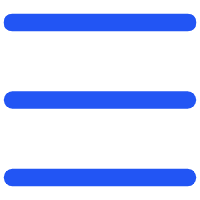Agregar códigos de barras a los documentos de Word es una habilidad útil para los profesionales de todos los ámbitos de la vida. Ya sea gestión de inventario, Etiquetado de productos o seguimiento de documentos, el Código de barras simplifica el proceso proporcionando una forma rápida y legible por máquina de codificar la información.
En esta guía integral, aprenderemos a usar varios métodos profesionales para agregar códigos de barras a documentos de palabra. Esta guía le ayudará a elegir el método correcto para asegurarse de que su Código de barras está completo y fácil de escanear.
¿¿ por qué el Código de barras es crucial en los documentos de word?
El Código de barras es una parte clave del sistema moderno de gestión de datos. Permiten escaneos rápidos y recuperación de datos, reduciendo la posibilidad de errores humanos.
La integración de códigos de barras en documentos de Word simplifica tareas como crear etiquetas de código de barras de productos, simplifica el flujo de trabajo y hace que sus operaciones comerciales sean más eficientes.
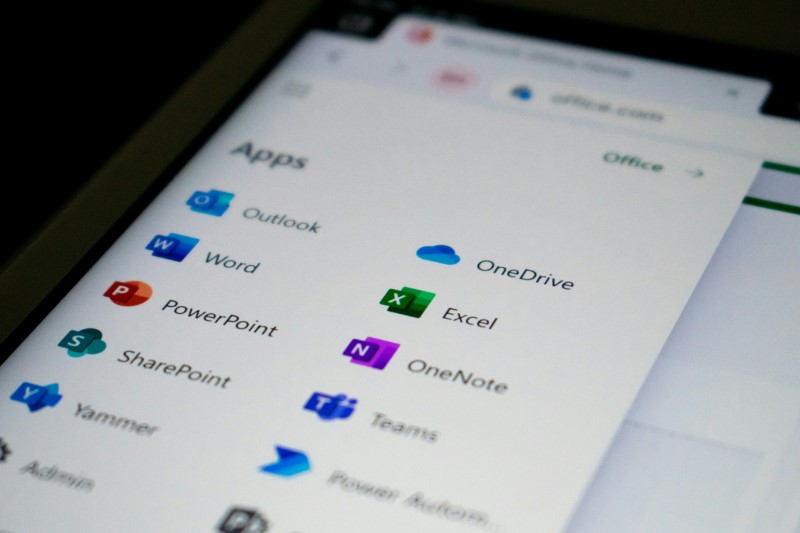
¿¿ tres maneras de agregar códigos de barras a documentos de palabra?
Hay varias maneras de generar códigos de barras e integrarlos en documentos de palabra. A continuación, presentamos los métodos más confiables y profesionales:
1. uso de fuentes de código de barras
La fuente del Código de barras es una forma sencilla de crear un código de barras directamente en la palabra. Aquí hay una guía paso a paso sobre cómo hacerlo:
● Descargar e instalar fuentes de código de barras: primero descargue fuentes de código de barras adecuadas a sus necesidades. Fuentes como el Código 39 y el Código 128 son ampliamente utilizadas y están disponibles de forma gratuita. Después de descargarlo, abra el archivo y elija instalar para instalar la Fuente.
● Preparación de datos: abra el documento de Word y escriba la información que desea codificar como Código de barras. Esto puede incluir el número de producto, el ID u otros datos.
● Aplicar la fuente del Código de barras: resaltar el texto y luego seleccionar la fuente del Código de barras de la lista de fuentes disponibles. El texto se convertirá en un código de barras que el escáner de código de barras podrá leer.
● Ajustar el tamaño de la fuente: asegúrese de que el Código de barras sea lo suficientemente grande como para facilitar el escaneo. Para mejorar la legibilidad del Código de barras, generalmente se recomienda usar un tamaño de fuente de 36 puntos o más.
● Opiniones a favor:
Fácil y rápido de implementar.
Adecuado para requisitos simples de código de barras, como el Código 39.
● Engaño:
Funciones limitadas a fuentes (por ejemplo, es posible que no admitan códigos de barras complejos).
Es necesario introducir datos manualmente, lo que puede causar errores si no se gestiona bien.
2. aprovechar las funciones incorporadas de Microsoft Word
Para los usuarios que usan Microsoft Office professional, Word contiene una función incorporada para crear códigos de barras, que es particularmente útil para la fusión de correo. Aquí está cómo utilizar esta función:
● Acceda a la ficha correo: abra el documento de Word y vaya a la ficha correo. esta ficha contiene herramientas dedicadas a gestionar un gran número de documentos, como cartas, etiquetas y sobres.
● Insertar Código de barras: haga clic en la opción "código de barras" bajo el Grupo "crear". Word le indicará el tipo de código de barras a generar, como POSTNet o code128.
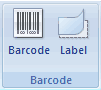
● Datos de entrada: introduzca los datos deseados, como la dirección o el Código del producto. Word generará el Código de barras correspondiente.
● Inserción y ajuste: después de generar el Código de barras, puede insertarlo en el documento. Asegúrese de ajustar su tamaño y ubicación para adaptarse al diseño del documento.
●Opiniones a favor:
La función incorporada significa que no se necesita descarga externa.
Es muy adecuado para aplicaciones estandarizadas como códigos de barras postales.
●Engaño:
Los tipos de códigos de barras disponibles son limitados.
Se necesita Microsoft Office professional.
3. use un generador de código de barras en línea
El generador de código de barras en línea es una buena solución para necesidades de código de barras más complejas, o cuando necesita un formato de código de barras específico. Aquí está cómo usarlo de manera efectiva:
● Elija un generador de código de barras confiable: navegue a un generador de código de barras de confianza, como el Centro de herramientas en línea, que ofrece una amplia gama de tipos de código de barras.
● Elija el tipo de código de barras: elija el tipo de código de barras que necesite, como qr, 128 o EAN - 13. La selección depende del propósito con el que planea usar el Código de barras.
● Introduzca sus datos y genere: introduzca los datos que necesita codificar. Esta puede ser la información del producto, el número de serie o incluso la dirección Web.
● Descarga: descarga de archivos de imagen, generalmente en formato PNG o jpg.
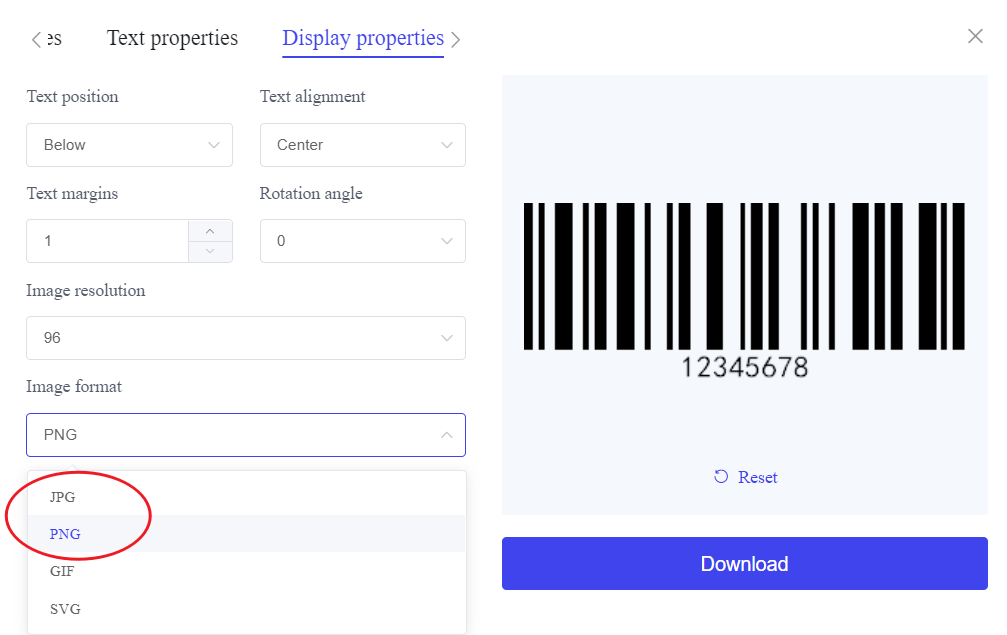
● Insertar palabra: volver al documento de palabra y usar la etiqueta "insertar" para colocar la imagen del Código de barras en el documento. Posicionar y ajustar su tamaño según sea necesario.
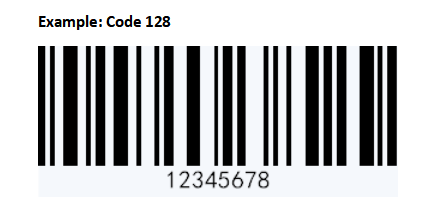
● Opiniones a favor:
Admite una variedad de tipos de código de barras.
Opciones altamente personalizadas, incluyendo tamaño, color y formato.
● Engaño:
Se necesita conexión a Internet.
Pasos adicionales para descargar la imagen e insertarla en word.
Consejos para agregar códigos de barras a documentos de palabra
Para asegurarse de que su Código de barras es completo y profesional, siga las siguientes mejores prácticas:
1. elija el tipo de código de barras correcto: diferentes aplicaciones requieren diferentes formatos de código de barras. Asegúrese de que el tipo de código de barras que elija cumple con los requisitos de un caso de uso específico.
2. asegúrese de que el Código de barras sea legible: siempre use un escáner para probar el Código de barras antes de finalizar el documento. El Código de barras debe ser lo suficientemente grande como para tener suficiente contraste con el fondo.
3. mantener la precisión de los datos: revisar cuidadosamente los datos codificados en el Código de barras para evitar errores. Los datos inexactos pueden causar problemas de escaneo o información engañosa.
4. considere la colocación y el tamaño: el Código de barras debe colocarse en un lugar de fácil acceso y sin barreras. Evite colocar el Código de barras demasiado cerca del borde del documento.
En resumen, tanto para uso personal como profesional, agregar códigos de barras a los documentos de palabra es una forma efectiva de mejorar la eficiencia.
Desde el uso de fuentes de código de barras hasta el uso de generadores de código de barras, puede elegir la forma más adecuada para sus necesidades.
Para maximizar la flexibilidad y los efectos profesionales, el generador de códigos de barras en línea ofrece opciones completas para crear y personalizar códigos de barras.